电脑win10怎么取消开机密码?其实取消win10电脑的开机密码有很多种方法,比如设置密码为空,就可以取消开机密码了,下面小编就来分享下具体的win10取消开机密码的方法。
工具/原料:
系统版本:win10家庭版
品牌型号:戴尔成就3681
方法/步骤:
方法一:在账户中设置取消
1、win10系统电脑打开windows设置之后,点击“帐户”。

2、在帐户设置中,点击左侧“登录选项”,然后在登录选项下点击“密码”。
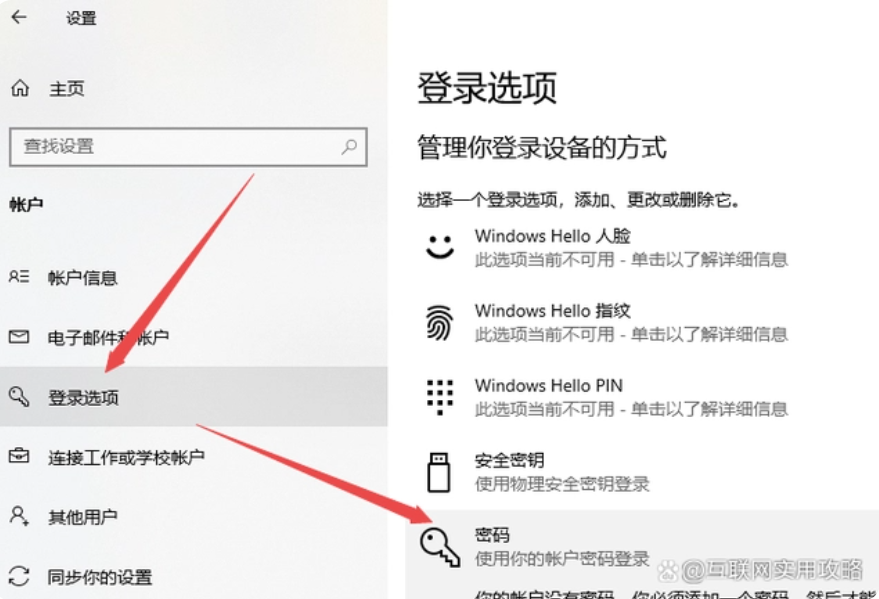
3、点击密码下面的“更改”。
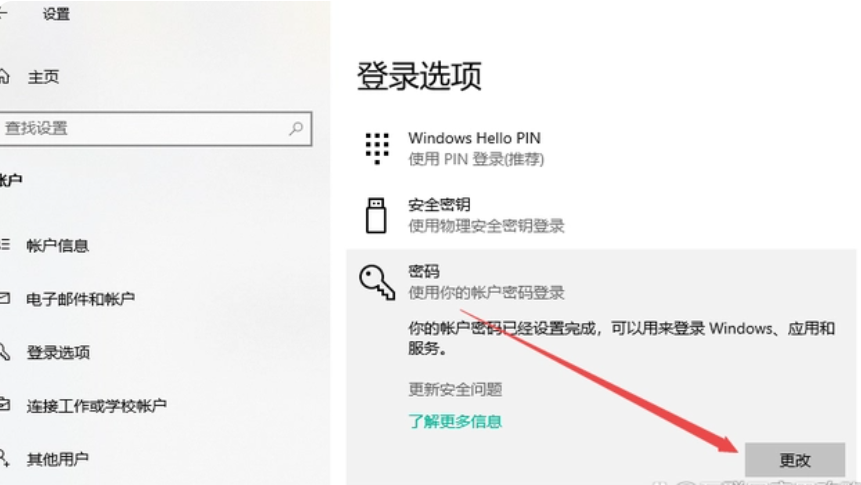
4、输入当前的电脑密码,点击“下一页”。
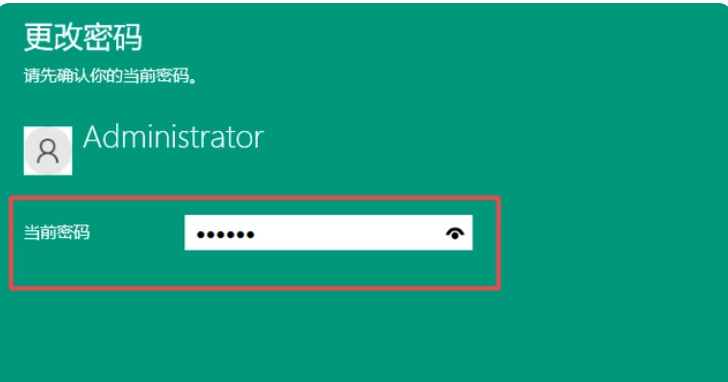
5、新密码、确认密码、密码提示,三项都留空,不需要进行任何输入,点击“下一页”。
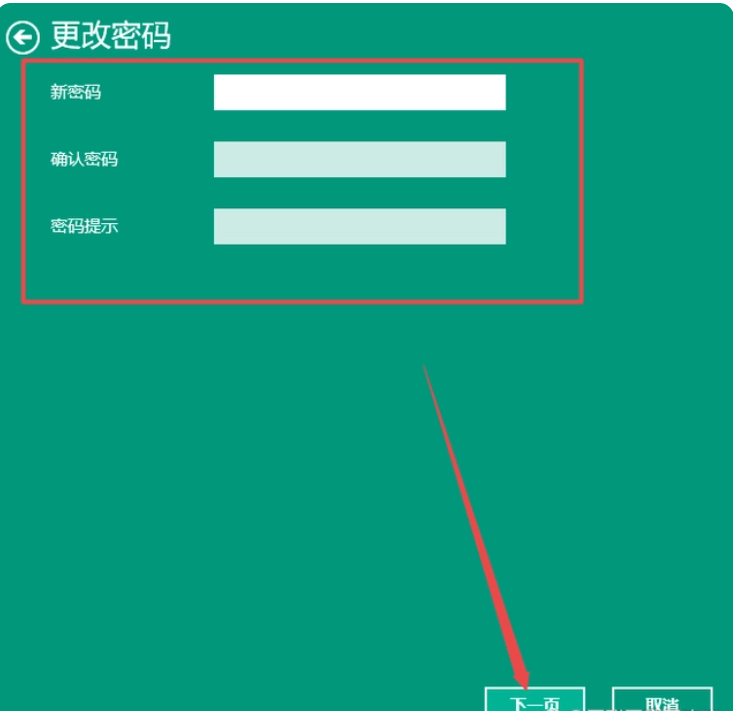
6、点击“完成”。
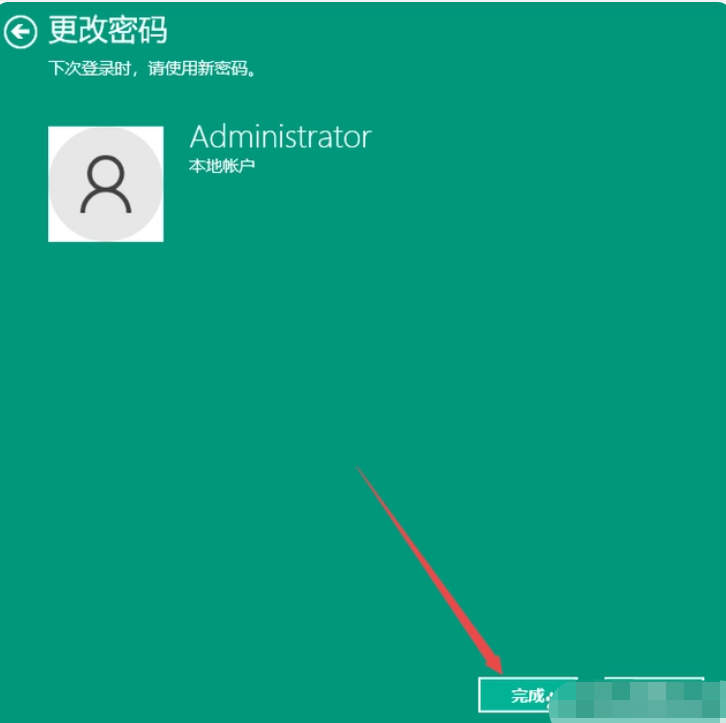
7、开机密码就取消了。后续如果需要再次设置开机密码的,可以在登录选项的密码中,点击“添加”之后去设置开机密码即可。

方法二:进入运行设置取消
1、win10电脑中打开运行之后,输入“netplwiz”,点击确定。

2、取消勾选“要使用本计算机,用户必须输入用户名和密码”,点击“应用”。

3、输入当期的密码,点击确定即可。下次开机就不需要登录密码了。

方式三:在控制面板中设置取消
1、打开控制面板之后,点击“用户帐户”。
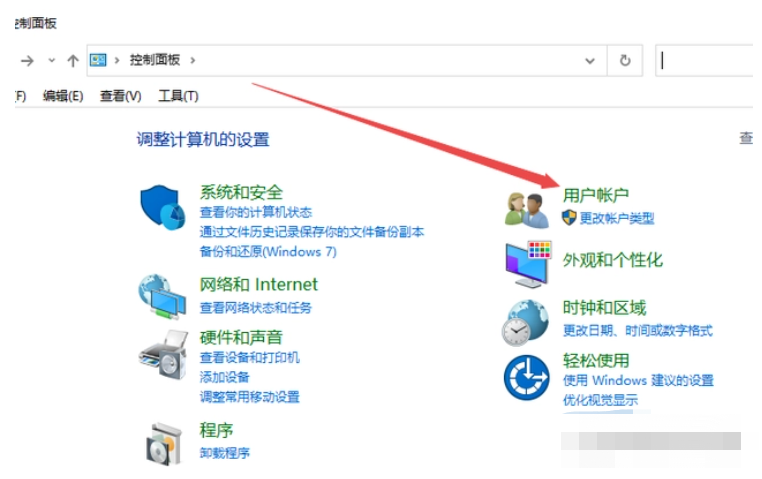
2、再次点击“用户帐户”。
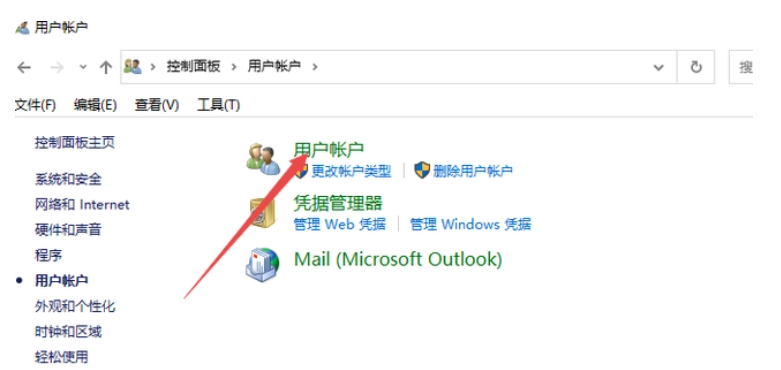
3、点击“管理其他帐户”
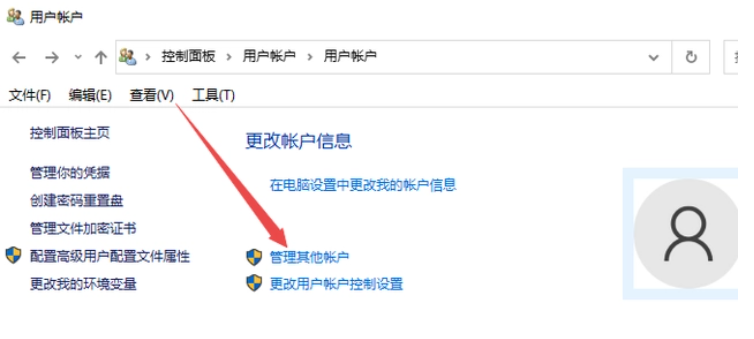
4、点击“本地帐户”。

5、点击“更改密码”。
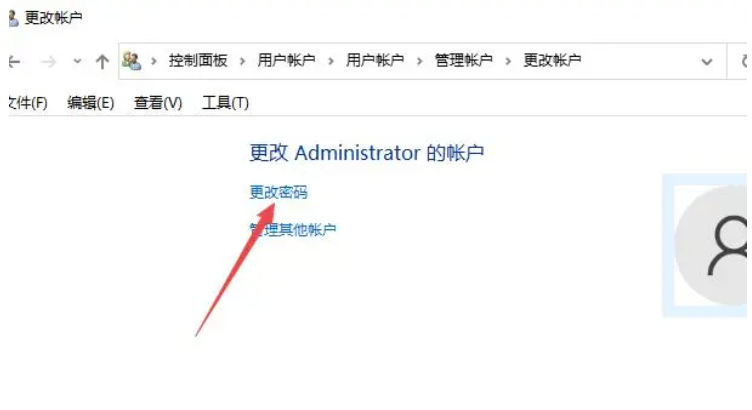
6、第一个输入框中输入当前密码,然后其他三个输入框留空白,点击“更改密码”即可。
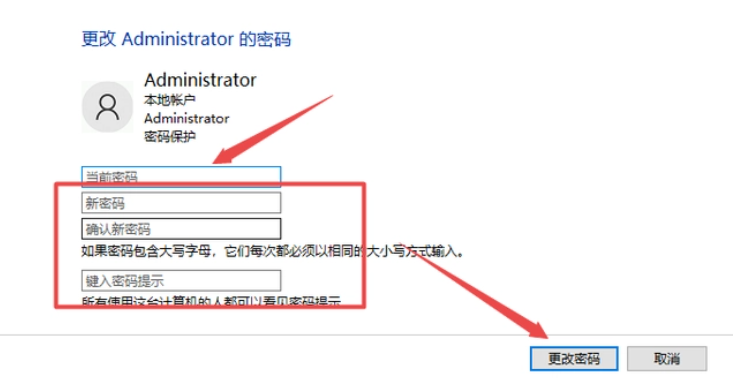
总结:
1、在账户中设置取消
2、进入运行设置取消
3、在控制面板中设置取消